Як скопіювати текст з PDF у Word
Резюме: Підручник дозволить користувачам навчитися копіювати текст із PDF у Word за допомогою Сканер тексту Bitwar!
Оскільки всі знають, що вміст PDF-файлу не можна редагувати або змінювати через формат файлу, тому багато користувачів намагатимуться скопіювати текст із файлу за допомогою PDF конвертер щоб конвертувати PDF у формат Word.
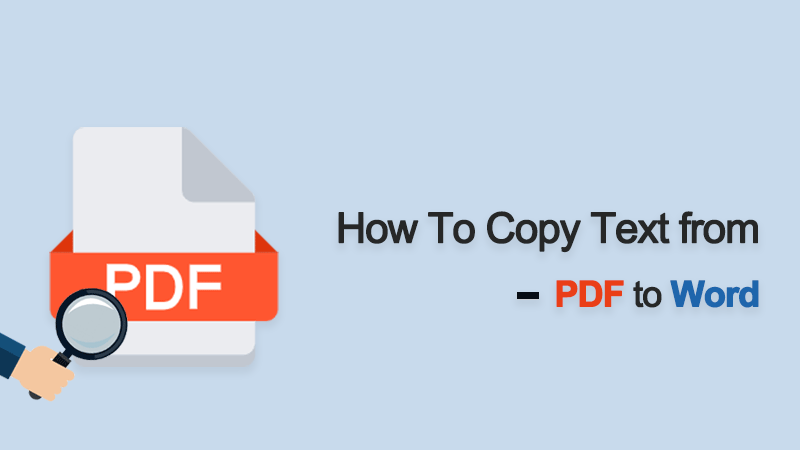
Шукайте більше:Як скопіювати текст з електронної книги?
Але немає необхідності конвертувати PDF у Word, оскільки існують альтернативні способи копіювання тексту з PDF, які використовують Acrobat Reader Dc або OCR сканер тексту!
Зміст
Спосіб 1: Adobe Reader Dc на Mac/Windows
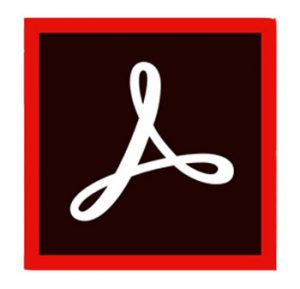
Частина 1: Acrobat Reader Dc на Mac/Windows
Adobe розробляє Acrobat Reader Dc, щоб надати користувачам PDF-файлів кілька інструментів для легшого й ефективнішого редагування PDF-файлів. Таким чином, користувачі можуть використовувати програмне забезпечення для вилучення тексту з PDF, але ціна ліцензії на програмне забезпечення досить висока.
Крок 1: запустіть програмне забезпечення Adobe і виберіть Виберіть Інструмент.
Крок 2: Будь ласка Виділіть текст з PDF-файлу, який потрібно скопіювати.
Крок 3: Торкніться Редагувати і вибрати Копіювати або натисніть Ctrl + C/ (Command + C для користувачів Mac) на клавіатурі.
Крок 4: Відкрийте Файл Word на Microsoft Word. Клацніть правою кнопкою миші і виберіть Вставити або натисніть Ctrl + П/ (Команда + П для користувачів Mac) на клавіатурі.
Частина 2: Старіша версія Acrobat Reader
Припустимо, що Acrobat Reader Dc є старішою версією, виконайте наведені нижче дії, щоб скопіювати текст із PDF-файлу:
Крок 1: відкрийте програмне забезпечення та виберіть Інструмент вибору графіки.
Крок 2: Далі перейдіть до меню та натисніть на Інструмент вибору тексту щоб витягнути текст.
Крок 3: ВиберітьРедагуватименю іЗробіть знімок.
Крок 4: TheЗначок камери з’явиться в програмному забезпеченні та використовуватиме його для Обрізка та вилученнятекст.
Спосіб 2: Сканер тексту OCR
Окрім використання Adobe Acrobat Reader Dc, користувачі також можуть використовувати інший альтернативний інструмент для копіювання тексту з файлу PDF у Word, який є Сканер тексту OCR.
Крок 1: Відкрийте PDF файл і перейдіть на сторінку текстового вмісту.
Крок 2: Запуск Сканер тексту Bitwar і вибрати Скріншот OCR.
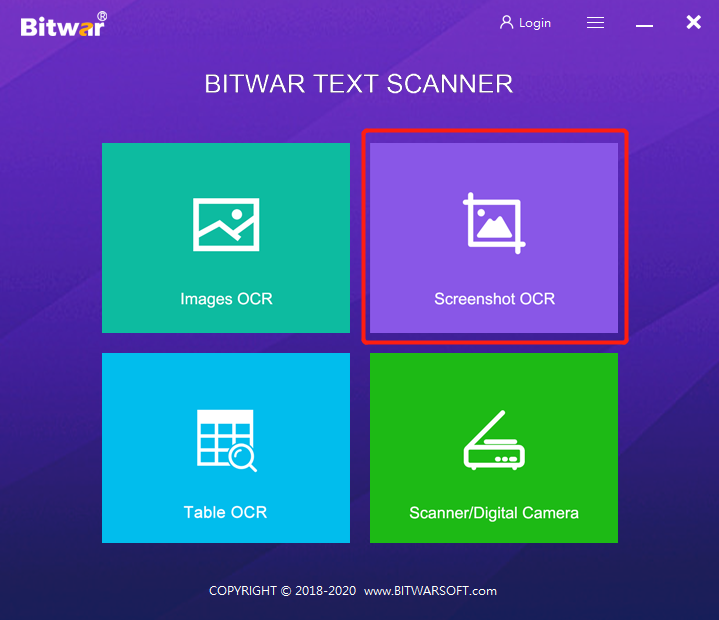
Крок 3: кадрування зміст і Екстракт текст PDF.
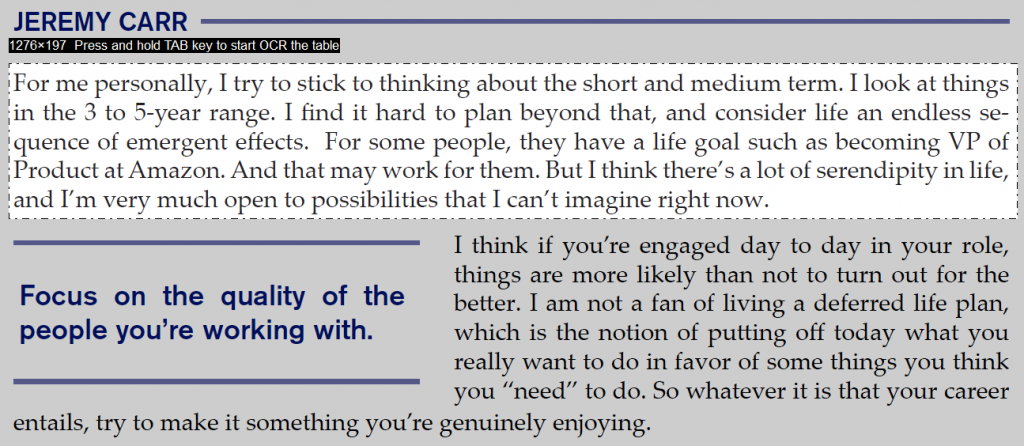
Крок 4: Скопіюйте Результат і вставте його у файл Word.
Витягніть текст із PDF у Word зараз!
Вивчіть наведені вище методи, і користувачі зможуть легко копіювати текст із PDF у Word. Крім того, користувачі можуть копіювати текст із зображень або інших документів, а також за допомогою інструментів оптичного розпізнавання символів, які надаються в програмному забезпеченні.
Попередня стаття
Як витягти таблицю Excel із зображення Підсумок: підручник дозволить користувачам навчитися копіювати текст із PDF у Word за допомогою Bitwar...Наступна стаття
Як змінити сповіщення електронною поштою в Центрі дій? Підсумок: підручник дозволить користувачам навчитися копіювати текст із PDF у Word за допомогою Bitwar...
Про Bitwar Text Scanner
Миттєво витягуйте тексти із зображень, скріншотів, PDF-документів, сканованих паперових документів, електронних книг і перетворюйте зображення на редаговані файли Excel
Дізнайтеся більше
